Configurazione del rilevamento della stampante
Dopo aver configurato le impostazioni generali del rilevamento delle stampanti, è possibile aggiungervi un'azione, in modo che quando si esegue il rilevamento delle stampanti questo attivi le stampanti e installi il pacchetto sul terminale. Un requisito obbligatorio per questa azione è che tutte le stampanti del rilevamento abbiano lo stesso nome utente e la stessa password per l'accesso dell'amministratore.
Fare clic sul pulsante Azioni nella ricerca della stampante appena salvata. Fare clic su +Nuova azione. Il nome del riquadro cambia in Azioni e si compone di tre sezioni, Filtro, Ogni azione di corsa, e Azioni di prima esecuzione.
Sezione filtro
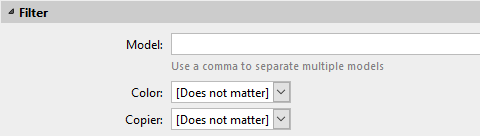
Modello - Digitare il modello del dispositivo. È possibile aggiungere più modelli separati da una virgola (,).
Colore - Selezionare l'impostazione del colore dal menu a discesa: Non importa, Sì, No.
Copiatrice - Selezionare l'impostazione della copiatrice dal menu a tendina: Non importa, Sì, No.
Ogni azione di corsa
Queste azioni verranno eseguite in base alla pianificazione impostata per l'individuazione della stampante.
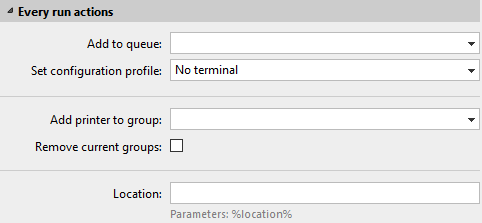
Selezionate una coda dal menu Aggiungi alla coda se si desidera che tutte le stampanti siano memorizzate in un'unica coda.
Impostare il profilo di configurazione selezionandone uno dal menu a tendina, oppure fare clic su +Aggiungi un nuovo... per aggiungere un nuovo profilo di configurazione (descritto in dettaglio in Profili di configurazione).
Selezionare un gruppo nella finestra Aggiungere la stampante al gruppo se si desidera archiviare tutte le stampanti in un unico gruppo.
Controllare il Rimuovere i gruppi attuali se si desidera eliminare tutti i gruppi attualmente impostati sulla stampante.
Impostare un Posizione parametro. La posizione viene letta dal profilo SNMP.
Azioni di prima esecuzione
Questa sezione contiene impostazioni specifiche di rilevamento della stampante per una sola stampante, ma offre anche l'opzione di Attivare tutte le stampanti scoperte.

Controllo Attivare per attivare tutte le stampanti scoperte durante la prima esecuzione. Anche se non si seleziona questa casella, sarà possibile selezionare manualmente le stampanti nella finestra di dialogo Stampanti panoramica e attivarli.
Controllo Creare una coda diretta se si desidera creare una coda per una sola stampante. Selezionando questa opzione si attivano tutte le opzioni seguenti.
Selezionate una coda dal menu a tendina nella finestra di dialogo Copiare le impostazioni dalla coda campo.
Controllo Stampa della pagina di prova e poi selezionare un utente dal menu Stampa come a discesa.
Fare clic sulla freccia accanto a Stampante Windows per espandere la sezione.

Selezionate la casella accanto a Installare la stampante di Windows. Il resto dei parametri diventa disponibile, dove è possibile cercare il driver di stampa, le impostazioni del driver e il modello di stampante.
Cliccare Risparmiare.
Cliccare Correre per avviare il rilevamento della stampante (e l'attivazione, se impostata). L'avanzamento è visibile nella barra degli strumenti gialla.
.png)